
No.4ベストアンサー
- 回答日時:
「デフラグですね・・SSDも」 と書かれていますが、通常のデフラグを SSD で実行しますと、読み書きを連続して行いますので、寿命に影響があります。
特に移動のための書き込みを頻繁に行いますので、書き込み回数に制限のある SSD にはつらい処理になります。ではデフラグは不要かと言うとそうではありません。SSD はフラッシュメモリを使っている関係で、書き込み時に上書きはせずに空いている部分に書き込んで行きます。上書きに相当する部分は削除マークを付けて保留され、後で的まえて削除されます。この空き容量の部分が、次に書き込みに利用されます。従って、ある程度まとまった空いている領域が必要になりますので、空き容量のデフラグと言うものがあります。これは、書き込み時の速度を維持するのに必要なものです。
デフラグする領域を、自由に選べる!「Defraggler」
https://www.gigafree.net/system/defrag/defraggle …
※HDD は長年使っていると、書き込み削除の繰り返しで、ファイルの配置が断片的(フラグメンテーション)になります。これが顕著になると、ヘッドの移動が頻繁になってアクセスに時間が掛かるようになり、重さを感じるようになります。断片化したファイルを、再配置で修正するのがデフラグです。初めてデフラグを行うと、相当時間が掛かります。また、何度が実行してファイルを前詰めにすることで、アクセス速度を改善することもできます。
※SSD の場合は、電気的なアクセスのため断片化しても問題にならず、デフラグは空き容量の再配置になります。これも、このソフトでは指定ができます。
"「PCが重たくなったように感じます」 を計れますでしょうか"
→ これは、皆さんが仰っているように各種ベンチマークテストで数値化すると判り易いです。ただ、微妙に重いというような感覚的なものは、はっきりとは数値に現れないかも知れません。
HDD/SSD ----- CrystalDiskMark https://forest.watch.impress.co.jp/library/softw …
グラフィック ----- 3D Mark https://forest.watch.impress.co.jp/library/softw …
全般 ----- CrystalMark 2004R7 https://forest.watch.impress.co.jp/library/softw …
CPU ----- CINEBENCH R15 https://www.guru3d.com/files-details/cinebench-1 …
Super Pai http://www1.coralnet.or.jp/kusuto/PI/super_pi.html
パソコンが重くなる原因:
・Windows Update がバックグランドで実行されていて、ダウンロード等でインターネットが遅く感じる。これは終了するのを待つしかないでしょう。何となく重いなぁと感じる場合は、このケースが多いと思われます。
・ゴミファイルが溜まっていて、HDD/SSD の空き容量が減っている。ディスククリーンアップなどを実行して下さい。
ゴミファイルを一気にクリーンアップ!「CCleaner」
https://www.gigafree.net/system/clean/ccleaner.h …
※「クリーナー」 で HDD の中のゴミを抽出し削除します。設定はデフォルトで大丈夫です。次に、「レジストリ」 でシステムのレジストリを整理し肥大を防ぎます。安全のため、削除前にバックアップが取れますので、適当なフォルダ(Reg_Backup等)を作成して保存しておきましょう。復元は、該当のバックアップをダブルクリックします。何れも、初めて実行する場合はかなり時間が掛かりますので、終了するまで我慢して下さい。次回からは、短時間で済みます。
・SSD の場合は、空き容量は全体の 20~30% は欲しいですね。10% を切ると、キャッシュなどを作りにくくなるため、処理速度が低下します。容量の大きな SSD に換えて下さい。
フラッシュメモリとは?
https://www.logitec.co.jp/data_recovery/column/v …
メモリセルの寿命を延ばすウェアレベリング
http://www.logitec.co.jp/data_recovery/column/vo …
・デスクトップにアイコンが沢山ある。
デスクトップの整理 ----- デスクトップにショートカットがたくさんある場合は、ショートカット専用のフォルダを作成して、その中にそれらを収納しておきます。そして、そのフォルダのショートカットを代表でデスクトップに置いておき、そこから起動するようにします。
https://www.pc-master.jp/sousa/s-desktop.html ← デスクトップアイコンの整理
デスクトップに実ファイルを保存するのも止めた方が良いでしょう。置くならショートカットにするべきです。そのショートカットも、ジャンル別に判り易いように分けてフォルダに収納し、そのフォルダのショートカットのみをデスクトップに置きます。また、デスクトップは C:ドライブに属しますので、システムにトラブルがあってリカバリや初期化をする場合、消去されてしまいますので、実体は D:ドライブ等に置いておき、ショートカットでリンクするようにした方が安全です。
上記のように実ファイルのデスクトップへの保存や止め、代わりにショートカットだけを置いておきましょう。使用が終了したら、そのアイコンは専用のフォルダに移しておきます。これで、デスクトップは随分すっきりするはずです。
回答ありがとうございます
まずSSDですが CSSD-S6B480CG3VX です
あとTOSHIBAの500GBのHDDが入っています
>寿命に影響があります
自分もそう思ってました
>「Defraggler」
探していて
http://www.ssd.tank.jp/12.html を見て
Defraggler 入れて 今デフラグ中
SSDはすぐ終わって HDDで時間かかっています
>各種ベンチマークテストで数値化する
CrystalDiskMark CrystalDiskinfo
を入れていました しかし数字なので 比較ができず
PCパフォーマンスチェッカー(補足の画像 総合評価)
https://www.lifeboat.jp/products/ppc/index.php
を入れました
>Windows Update
ありますね Homeでも手動にできますが自動でいいです
>レジストリクリーナー
はCCleanerやGlaryUtilitiesを経て
IObit Advanced SystemCareを使っています
IObit嫌いが結構いますが 今結構いいです
>SSD の場合は、空き容量
447GB中 123GB使用
>タイプ
3D NAND TLC
>デスクトップにアイコンが沢山ある
昔より増えてます 30個くらいです
>デスクトップに実ファイルを保存するのも止めた方が良い
そうなんですか・・・
デスクトップの1フォルダにデータ全部
それで そのショートカットをデスクトップに30個くらい
>実体は D:ドライブ等に置いておき
本体はデスクトップ>>DドライブにBK>>
>>更にZドライブ(10TB NAS RAID5)にBK
上記ミラーリングは Bvckup.2. のデルタコピー(日本で無名)
▲これ最高です BKソフト10以上使いましたが これ以上は無いです
https://www.bvckup2.com/
2か月くらい??で AOMEI Backupper でCドライブまるまるBK
>実ファイルのデスクトップへの保存や止め
理由わかりました Documentとか 面倒で
実体は1フォルダなので スッキリはしてます

No.6
- 回答日時:
ANo.4 です。
"IObit嫌いが結構いますが 今結構いいです"
→ 多分 CM を表示するのが嫌なのでは(笑)。Windows 8.1 のパソコンで、スタートのユーザーインターフェースを Windows 7 風にするのに使っています。よくできていますね。
CrystalDiskInfo や CrystalDiskMark は、スクリーンショットやテキストに落として、前のものと比較します。それが無いと厳密には差が判りません。継続してデータを残しておき、それを分析して判断する訳ですが、普通は見て異常がなければ良しとするのではないでしょうか。
SSD の空き容量は、「447GB中、123GB使用」 だとウェアレベリングには十分ですね。
"デスクトップの1フォルダにデータ全部、それでそのショートカットをデスクトップに30個くらい"
→ バックアップを NAS で取られているので大丈夫ですね。
ただ、デスクトップは結局 C:ドライブに作成されますので、そこに保存すると言うことは、C:ドライブ=システムを重くする原因になります。デスクトップに置かれているファイルは、Windows の起動時に検査の対象になっており、ショートカットを含めてサーチされます。別ドライブにデータがある場合はショートカットだけですが、本体もデスクトップにあるとそれも検査の対象になります。とは言っても、正しくファイルが存在しているかどうか程度で、中身までは検査しませんけど。
ファイルの数が多いとその分時間が掛かるようになります。Windows を使ってゆくと次第に重くなると言うのは、これが原因ではないかと思っています。私は、ショートカットはデスクトップのフォルダに入っていますけど、本体は別ドライブにありますので、幾らファイルを保存しても Windows 自体は重くなりません、また、「ドキュメント」、「ピクチャー」、「ビデオ」、「ミュージック」 等の Windows のフォルダも同様なので、それらを使わずに別ドライブでの管理を自分で行っています。システムの各フォルダは、ソフトが勝手に作っているもの以外は、殆ど何も入っていません。システムの管理するフォルダを使うと、D:ドライブでもやはりシステムのチェックが入ります。
毎度ありがとうございます
>CM を表示するのが嫌なのでは
らしいですww 今は 30日間出さないって設定があります
>Windows 7 風にする
今10で使っています 10のパネルよりいいです
>それを分析して判断する訳ですが
そうなんですよ 数字見てても・・・
>C:ドライブ=システムを重くする原因になります。
確かに・・・
実はマシン内に128GBのSSDが使わずついたままです
それをDドライブにしようかな??
>デスクトップに置かれているファイルは、Windows の起動時に検査の対象になっており、
そうですね
しかも ウイルスソフトの監視対象にデスクトップしてますww
>幾らファイルを保存しても Windows 自体は重くなりません、
ほ~参考に
ショートカットの変更のソフト使って本体を動かすな??
>ソフトが勝手に作っているもの以外は、殆ど何も入っていません。
同じく
余談
昔の会社でシステムエンジニアで デスクトップ全部にファイル
で一杯になったら フォルダにに全部入れて
またデスクトップが一杯にになったらフォルダに
全てデスクトップで
フォルダが増えていくだけでしたwwww
No.5
- 回答日時:
確証はありませんが・・・
質問で添付されている画像のHDD1がSSDの場合、SSDの寿命が近づいているとか空き容量が少ないなどが要因として考えられます。←健康度94%と性能68%は・・・
・SSDは消去、記録を内部的なブロック単位で行いますが、最小ブロック単位での書き換え頻度が高くなるとパフォーマンス低下の要因になります。
・SSDの記憶素子は書き換えの都度劣化するので書き換え回数に上限があります(個体差を別にして明確な寿命がある事を意味します)。
SSDの換装を検討する時期なのかも・・・。
回答ありがとうございます
可能性ありですね
HDD1のCrystalDiskInfo載せます
TOSHIBA HDD 500GB 2013年9月です
>SSDの換装を検討する時期なのかも・・・。
HDD2が SSDです CSSD-S6B480CG3VX 2019年4月
No.3
- 回答日時:
スタートアップだけでなくアンインストールした時取り残されて残ったゴミを除去できます。
SSDx1,HDDx4,BDx1ですのでスタートアップは遅いですが起動してしまえばスイスイです。
Autorun Organizer 3.13(free)でたまにゴミが溜まっていないかチェックしています。
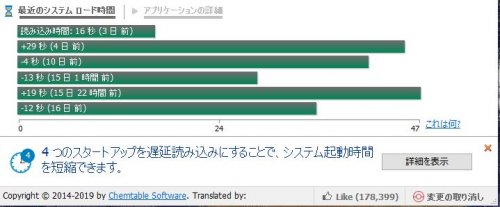
回答ありがとうございます
基本スタートアップですね 起動は早い方かと・・・
アンインストールはアンインストーラーでレジストリ単位で復元させています
>スタートアップは遅いですが起動してしまえばスイスイです。
逆なんですww
Autorun Organizer 実験してみます
ありがとうございます
No.2
- 回答日時:
回答ありがとうございます
こんな機能があるのですね 深い・・・
現在IObit Advanced SystemCare を入れており
起動した時間が毎回出ます
起動時間は約40秒です
起動はOKなのですが ソフトを立ち上げて使っている時
「重い」って感じます
色々やって補足コメントに画像載せます
お探しのQ&Aが見つからない時は、教えて!gooで質問しましょう!
おすすめ情報
デイリーランキングこのカテゴリの人気デイリーQ&Aランキング
-
パソコンのデスクトップにエプ...
-
ウィンドウズのショートカット...
-
Teams内でショートカットって貼...
-
誤って変更されたファイルの名...
-
デスクトップ上にアイコンが多...
-
アイコンの整列で
-
ネ豊(れい)という漢字変換は...
-
パソコンがなんかおかしいです...
-
フォントがおかしい! ※至急回...
-
Lhaplus for Windows を再イン...
-
「O(おー)」の上に「線」をひ...
-
Wordで部首を入力したい
-
記号の見た目がMSPゴシックに似...
-
印刷すると勝手に太字
-
デスクトップにファイルを保存...
-
フォルダ内のファイルの自動整...
-
Excelで名前リストに旧字体を使...
-
Windows11で消してしまった初期...
-
ネに喜でネ喜とゆうを打ちたい...
-
旧漢字の【角】を入力したいの...
マンスリーランキングこのカテゴリの人気マンスリーQ&Aランキング
-
パソコンのデスクトップにエプ...
-
Teams内でショートカットって貼...
-
複数のファイル名を変えずに連...
-
ウィンドウズのショートカット...
-
フォルダアイコンの画像が元に戻る
-
特定のファイルのアイコンを変...
-
誤って変更されたファイルの名...
-
デスクトップの各アイコンの左...
-
デスクトップに同じアイコンが...
-
ショートカットフォルダと元の...
-
ショートカットエラー ファイ...
-
ディスクトップのアイコンについて
-
WindowsMediaPlayerのアイコン...
-
PCアイコンについて
-
エクセルやワードのアイコンの変更
-
PCが重たくなったように感じる
-
最近PCの使い勝手が悪くなっ...
-
パソコンの動きが遅い(重い)時...
-
Android端末でPDFファイルをデ...
-
256GBのPCでデータだけ定期的に...
おすすめ情報

今のPCの状態 PCパフォーマンスチェッカーを入れて実験
HDD&SSDについて
デフラグですね・・SSDも
HDD1 TOSHIBA HDD 500GB 2013年9月
HDD2 CFD SSD CSSD-S6B480CG3VX
HDD1 TOSHIBAのCrystalDiskInfo
このPCのHDD全部